Як відкрити автозавантаження в Windows 7 або 10 - все про комп'ютери
Через деякий час після установки Windows 7 і Windows 10 багато користувачів стикаються з тим, що автозавантаженні скупчується велика кількість не потрібних програм. Ці програми уповільнюють завантаження операційної системи і створюють додаткові незручності в роботі. У цій статті ми розповімо про те, як відкрити автозавантаження Windows 7 або Windows 10 і видалити з автозавантаження ці програми.
Як відкрити папку Автозавантаження
В Windows 7 і Windows 10 папка Автозавантаження», яка може використовуватися для автоматичного запуску програм. Все, що потрібно зробити, це помістити ярлик програми в цю папку, і програма буде автоматично запускатися при кожному завантаженні операційної системи.
В Windows 7 папку «Автозавантаження» можна відкрити прямо з меню «Пуск». Для цього потрібно відкрити меню «Пуск», відкрити «Всі програми», знайти там папку «Автозавантаження», клацнути по ній правою кнопкою мишки і в меню вибрати пункт «Відкрити».
Якщо ж у вас Windows 10, то ви не знайдете папки «Автозавантаження» меню «Пуск». Але, ви можете відкрити за допомогою пункту меню «Виконати». Для цього натисніть комбінацію клавіш Windows-R і введіть в меню, що відкрилося, команду %APPDATA%\Microsoft\Windows\Start Menu\Programs\Startup.
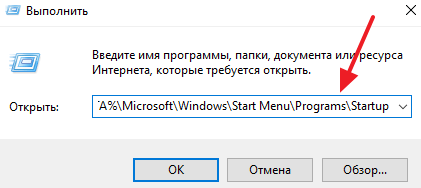
Так чи інакше ви відкриєте папку «Автозавантаження».
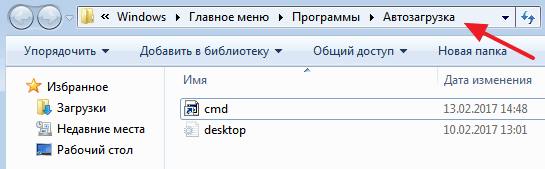
Для того щоб додати програму в автозавантаження просто скопіюйте ярлик програми в цю папку. Якщо ж вам потрібно навпаки прибрати програми з автозавантаження, то просто видаляєте ярлик цієї програми з папки.
Як відкрити інші джерела автозавантаження
Як ви можливо знаєте, в операційній системі Windows передбачені різні способи додавання програм в автозавантаження. І папку «Автозавантаження» — це лише один з варіантів.
Якщо ви використовуєте Windows 7, то ви можете відкрити інші джерела автозавантаження з допомогою команди MSCONFIG. Для цього натисніть комбінацію клавіш Windows-R і введіть команду «MSCONFIG».

В результаті перед вами відкриється вікно «Конфігурація системи». Для того щоб відкрити автозавантаження перейдіть на відповідну вкладку.
На вкладку «Автозавантаження» ви зможете вивчити, які програми завантажуються разом з операційною системою. Якщо в автозавантаженні цих програм немає необхідності, то ви можете вимкнути їх. Для цього потрібно зняти відповідні відмітки і натиснути на кнопку «Застосувати».
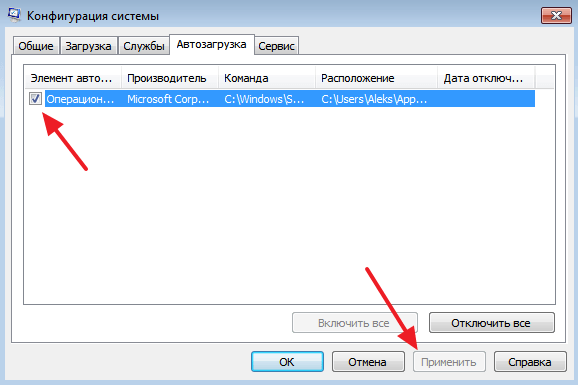
Треба відзначити, що в Windows 10 не вийде відкрити автозавантаження з допомогою команди «MSCONFIG». У Windows 10 для цього потрібно використовувати «Диспетчер завдань». Щоб зробити це потрібно відкрити «Диспетчер завдань» будь-яким зручним способом (наприклад, за допомогою комбінації клавіш CTRL-SHIFT-ESC) і перейти на вкладку «Автозавантаження». На цій вкладці відображається список програм, які можуть запускатися разом з Windows 10.
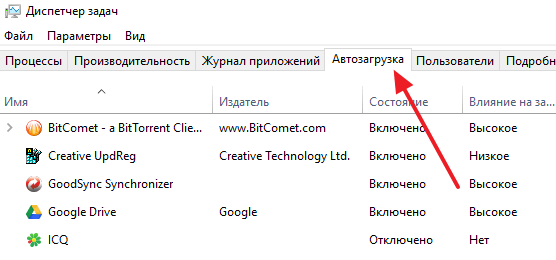
При цьому в колонці «Стан» буде зазначено, включена або відключена автозавантаження даної програми.
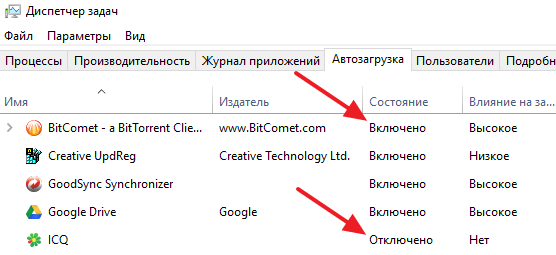
Для того щоб відключити автозавантаження програми клацніть по ній правою кнопкою мишки і виберіть «Вимкнути».
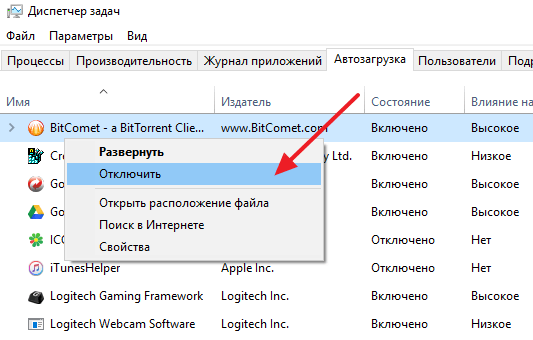
У стовпці «Стан» Включено» зміниться на «Вимкнено» і програма більше не буде завантажуватися разом з операційною системою.
Як відкрити автозавантаження з допомогою сторонніх програм
Крім усього вищеописаного для відкриття автозавантаження в Windows 7 і 10 можна використовувати сторонні програми. Наприклад, можна скористатися безкоштовною програмою Autoruns. Дана програма аналізує систему і відображає всі програми, які запускаються з операційною системою. Програма Autoruns повністю безкоштовна і її можна завантажити з сайту technet.microsoft.com.
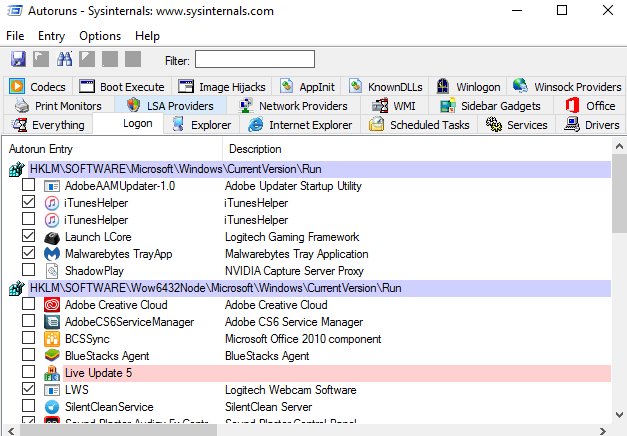
Для того щоб відключити автозавантаження програми з допомогою Autoruns, потрібно просто зняти позначку навпроти програми, яка не повинна завантажуватися разом з операційною системою.